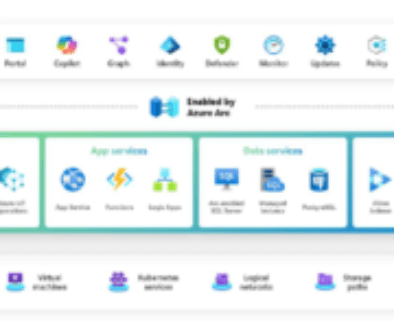In der Standardeinstellung, hat jeder Nutzer in Ihrer Organisation das Recht eine Gruppe zu erstellen Office 365 . Das ist ein großer Vorteil für die Zusammenarbeit, aber ein noch größeres Kopfzerbrechen für das Management.
Stellen Sie sich vor: Jeder gründet Gruppen ohne Normierung oder Absprache mit anderen?
Wenn Sie das ganze Chaos vermeiden und Ihre Ihre Gruppen stressfrei führen wollen, lesen Sie weiter und finden Sie unsere Liste der besten Praktiken.
Nr. 1 Einrichten der Gruppenbenennungsstrategie Office 365
Es wird empfohlen, eine Gruppenbenennungsrichtlinie zu verwenden, um eine standardisierte Benennungsrichtlinie durchzusetzen. Die Implementierung einer Benennungsrichtlinie hilft Ihren Nutzern, die Funktion der Gruppe, ihre Mitglieder, ihre geografische Region oder den Gruppengründer zu identifizieren.
Es gibt zwei Strategien zur Namensgebung, die im Folgenden beschrieben werden:
1. Präfixe und Suffixe
Der einfachste Weg, Ihre Namenskonventionen festzulegen, ist die Verwendung von Präfixen und Suffixen. Diese können feste Zeichenfolgen wie '_Name' oder Benutzerattribute wie [Abteilung] sein, die je nach Ersteller der Gruppe substituiert werden.
Stellen Sie sich zum Beispiel ein Unternehmen vor, das weltweit tätig ist und mehrere Marketingabteilungen hat. Wenn ein Schweizer Nutzer eine Gruppe mit dem Namen "Promo-Inhalte" erstellen möchte, wäre es sinnvoll, eine Strategie festzulegen, die dieser ähnelt:
Politik = " [Bundesland] [Land] [Gruppenname]".
In diesem Fall werden die Attribute Azure Active Directory (AAD) des Gruppengründers sein:
Bundesland = "Marketing" Land = "CH"
Dies würde dazu führen, dass eine Gruppe mit diesem Namen erstellt wird:
Name der Gruppe = "Content Marketing von Schweizer Promo".
Mit einem Blick auf den Gruppennamen können Sie den Standort und die Funktion der Gruppe identifizieren.
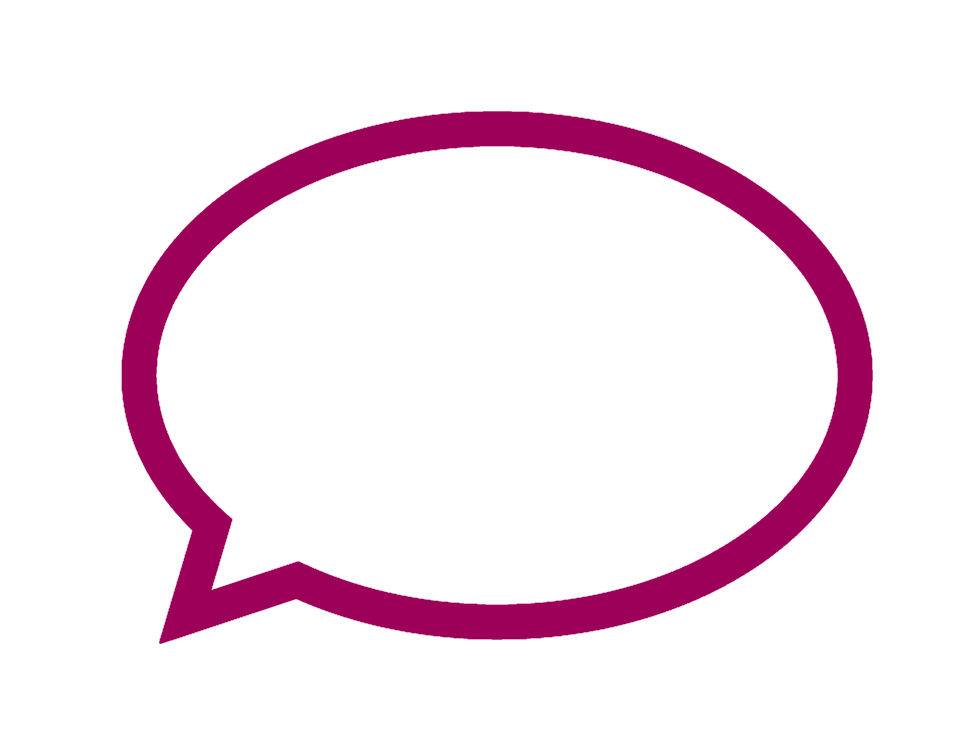 Einige wichtige Punkte, die Sie beachten sollten
Einige wichtige Punkte, die Sie beachten sollten
- Für diese Funktion ist eine Lizenz erforderlich AAD Premium.
- Die in AAD unterstützten Benutzerattribute sind die folgenden: [Department], [Company], [Office], [StateOrProvince], [CountryOrRegion], [Title].
- Alle anderen Benutzerattribute werden als feste Zeichenfolgen betrachtet, z. B. "[Postleitzahl]".
- Sie können keine Erweiterungsattribute oder benutzerdefinierten Attribute hinzufügen.
- Sie können bis zu 53 Zeichen in Suffixen und Präfixen schreiben.
2. Gesperrte Wörter
Aus Sicherheits- oder Anstandsgründen können Sie eine Liste mit gesperrten Wörtern ( durch Komma getrennt) erstellen, die nicht für Gruppennamen verwendet werden dürfen. Ein häufiges Szenario ist das Blockieren von Blasphemie und Obszönitäten, oder von bestimmten Wörtern, die nur bestimmte Benutzer verwenden dürfen. Wenn also ein Benutzer in einer Personalabteilung das Wort "Payroll" ohne die Erlaubnis eines Administrators eingeben möchte, wird der Gruppenname fehlschlagen, da dieser Administrator die Verwendung dieses Wortes auf Benutzer aus dem Finanzwesen beschränkt hat.
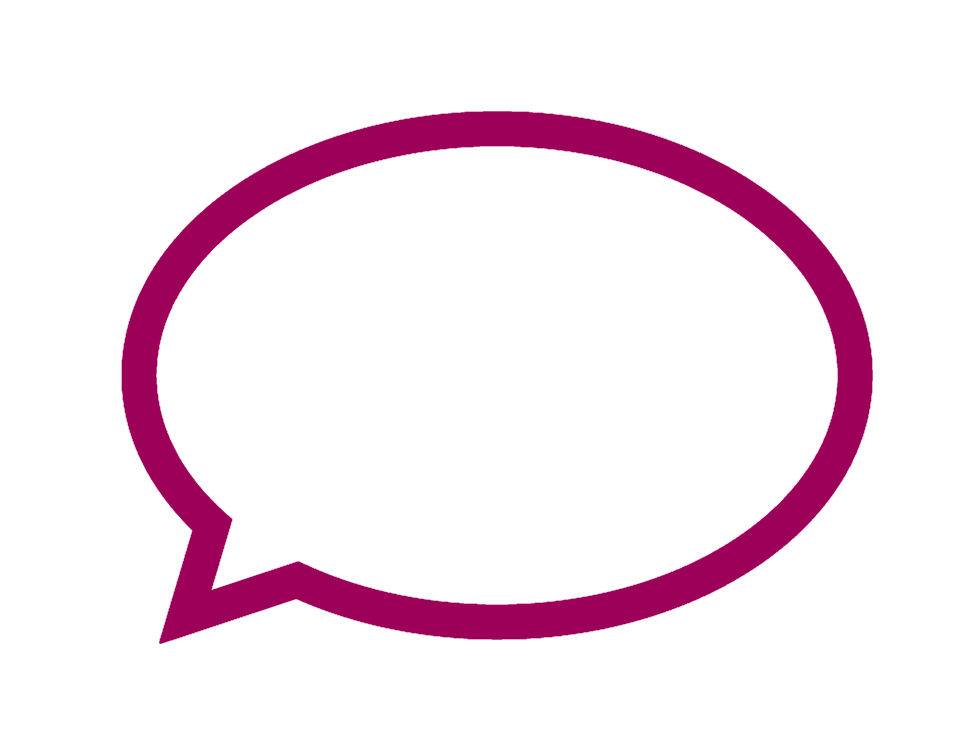 Dinge, die man im Hinterkopf behalten sollte
Dinge, die man im Hinterkopf behalten sollte
- Für diese Funktion ist eine Premium-Lizenz erforderlich AAD.
- Gesperrte Wörter funktionieren nur als exakte Übereinstimmung.
- Bei gesperrten Wörtern wird nicht zwischen Groß- und Kleinschreibung unterschieden.
- Sie können bis zu 5000 Wörter blockieren.
Ersetzen des Administrators 
In der Regel ist eine ausgewählte Gruppe vonAdministratoren von diesen Richtlinien ausgenommen und darf Gruppen mit beliebigen Namenskonventionen erstellen, sogar mit gesperrten Wörtern. Zu den Administratoren, die generell von diesen Richtlinien ausgenommen werden können, gehören:
- Global admin.
- Partner-Support der Stufe 1.
- Partner Support Level 2.
- Benutzerkonto admin.
- Verzeichnis von Schriftstellern.
Überprüfen Sie, wie Sie die Namensrichtlinie mit Azure AD PowerShell einrichten können .
Nr. 2 Konfigurieren der Ablaufstrategie der Gruppe Office 365
Vor Office 365 hatten nur Administratoren das Recht, Gruppen zu erstellen. Jetzt kann standardmäßig jeder Mieterbenutzer mit wenigen Klicks automatisch eine neue Gruppe bereitstellen. Dies kann die Anzahl der Gruppen in Ihrem Mieter erhöhen und es potenziell fast unmöglich machen, sie zu verwalten. Irgendwann müssen Sie das Chaos aufräumen und einige Ihrer Gruppen löschen - Gruppen, die vielleicht nicht mehr gebraucht werden, oder doppelte Gruppen. Eine einfache Methode ist es, eine Ablaufrichtlinie zu verwenden ,um Ihre unerwünschten Gruppen zu löschen. Das Löschen nicht benötigter Gruppen wird auch den Speicher aufräumen und Ihnen Geld sparen.
Was ist eine Ablaufrichtlinie?
Administratoren können ein Ablaufintervall angeben, nach dessen Ablauf die Gruppe gelöscht wird. Die Gruppenbesitzer erhalten vor dem Ablauf automatisch eine E-Mail, mit der sie die Gruppe für ein anderes Ablaufintervall verlängern können. Wenn eine Gruppe abläuft, wird sie softwareseitig gelöscht, d. h. Sie können sie maximal 30 Tage lang wiederherstellen.
Wer kann es einrichten?
Es gibt drei Berechtigungsstufen in Bezug auf die Ablaufrichtlinie. Der globale Administrator vonOffice 365 kann die Einstellungen für die Ablaufrichtlinie von Gruppen erstellen, lesen, aktualisieren oder löschen Office 365. Gruppenbesitzer können die Gruppen, die sie besessen haben, verlängern oder wiederherstellen.
Wie können sie das umsetzen?
Der Ablauf ist standardmäßig deaktiviert. Wenn Sie es also verwenden möchten, muss der Administrator es für Ihren gehosteten Client aktivieren. Gehen Sie wie folgt vor, um es zu aktivieren:
- Öffnen Sie das Verwaltungszentrum Azure Active Directory ( AAD) .
- Greifen Sie auf die Gruppen zu;
- Klicken Sie unter Einstellungen auf die Option Verfall.

Hier können Sie die Standardlebensdauer der Gruppe festlegen und angeben, wie lange im Voraus Sie die erste und zweite Ablaufbenachrichtigung auslösen möchten. Die Lebensdauer der Gruppe kann auf 180 Tage, 365 Tage oder einen von Ihnen angegebenen benutzerdefinierten Wert eingestellt werden.
Nr. 3 Konfigurieren Sie die Liste der Berechtigungen / Gruppenblöcke Office 365
Gastnutzer zulassen
Angenommen, Ihr Unternehmen pflegt eine Partnerschaft oder arbeitet regelmäßig mit einem anderen Unternehmen zusammen. Sie können die Domain des Partnerunternehmens zu Ihrer Kontrollliste hinzufügen, damit Ihre Benutzer diese Gäste zu ihren Gruppen hinzufügen können.
Gastnutzer blockieren
Wenn Sie nicht möchten, dass Ihre Benutzer Personen aus bestimmten Domänen, wie z. B. private E-Mails, zu ihren Gruppen hinzufügen, können Sie diese Domänen zur roten Liste hinzufügen . Beispielsweise können Sie die Domains von Gmail.com, Yahoo.com oder anderen beliebten E-Mail-Anbietern zu Ihrer Sperrliste hinzufügen.
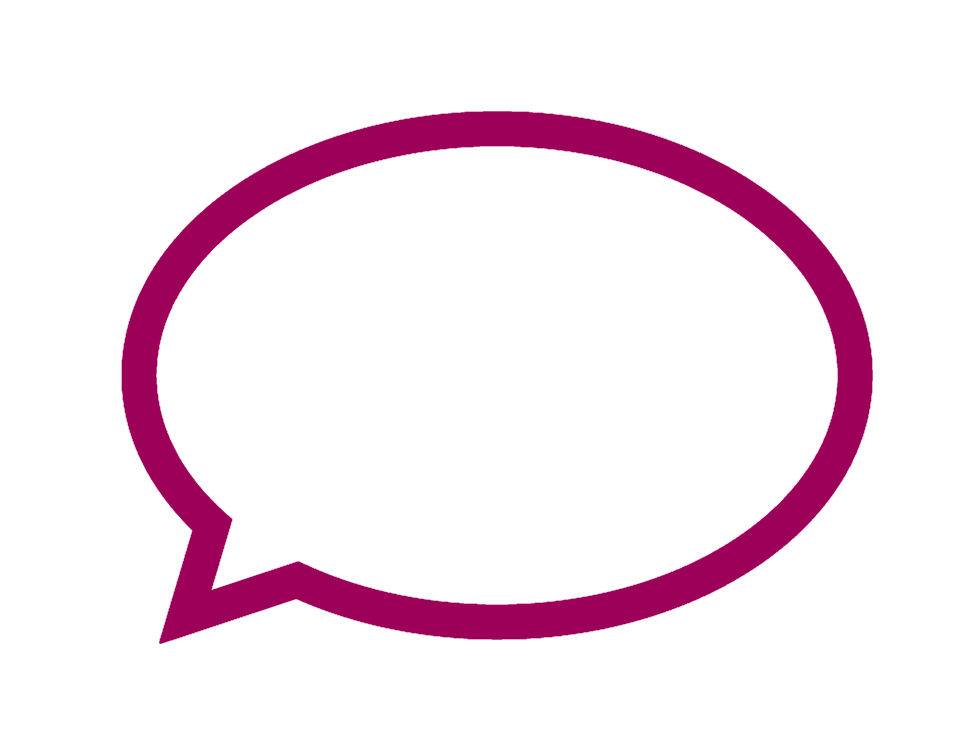 Wichtige Punkte, die Sie beachten sollten
Wichtige Punkte, die Sie beachten sollten
- Sie können die Berechtigungs- und Blockierlisten nicht für eine einzelne Gruppe konfigurieren. Standardmäßig ist jede Domain, die nicht auf der Berechtigungsliste steht, auf der Blockierliste und umgekehrt.
- Diese Funktion ist nur mit einer Lizenz verfügbar AAD premium.
- Sie können derzeit nur eine einzige Berechtigungs-/Sperrliste pro Organisation festlegen. Sie können die bestehende Liste jedoch unzählige Male aktualisieren.
- Eine Liste von Berechtigungs-/Sperrgruppen funktioniert unabhängig von einer Berechtigungs-/Sperrliste SharePoint.
- Die Liste gilt nicht für Gäste, die bereits zur Gruppe hinzugefügt wurden, aber Sie können sie überdas Skript oder mithilfe unseres Tools zurBerechtigungsprüfung entfernen.
Brauchen Sie Fachwissen?
Möchten Sie diese Aufgabe an uns delegieren oder haben Sie einfach nur eine Frage oder Anregung? Wir beantworten sie Ihnen gerne per E-Mail oder Telefon.